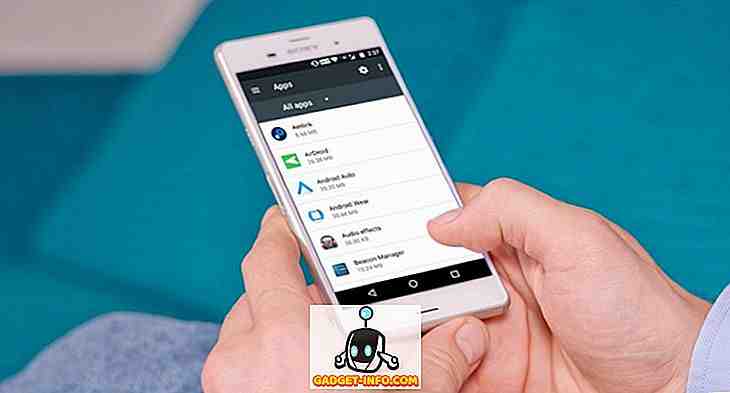
Co roku pojawia się nowa wersja Androida z wieloma ulepszeniami i dodatkowymi funkcjami. Aby skorzystać z tych ulepszeń, programiści stale aktualizują swoje aplikacje. Dodają też nowe funkcje do swoich aplikacji, aby upewnić się, że ich aplikacje pozostaną opłacalne. Jednak aktualizacje niekoniecznie powodują, że aplikacja jest lepsza. Oto dlaczego:
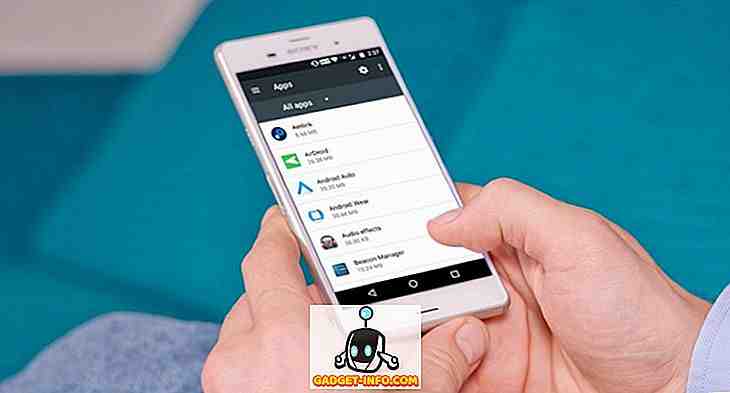
Jak wyświetlić historię powiadom... Please enable JavaScript Jak wyświetlić historię powiadomień mojego Androida lub iPhone'a? (Przykład)
Programiści muszą zaprzestać obsługi starszych wersji Androida, aby uwzględnić zmiany w kodzie.
Urządzenia ze starszym sprzętem mają trudności z dostosowaniem się do zmian wprowadzonych dla obecnego sprzętu genowego.
Zmiany w interfejsie użytkownika sprawiają, że aktualizacja jest uciążliwa w użyciu.
Niektóre korzystne funkcje z poprzednich wersji zostały pominięte.
Dlatego ludzie często chcą przywrócić poprzednią wersję aplikacji lub szukać starszych wersji, które są bardziej odpowiednie dla ich urządzenia. Wiemy, że Sklep Google Play nie pozwala przywrócić aplikacji do wcześniejszych wersji. Istnieje jednak wiele źródeł zewnętrznych, które oferują starsze wersje aplikacji na Androida do pobrania. Oto niektóre z internetowych repozytoriów, które umożliwiają pobieranie starych wersji aplikacji na Androida:
1. APKMirror
Jeśli chcesz pobrać najnowsze pliki APK z najpopularniejszych aplikacji lub znaleźć najstarszą dostępną wersję, APKMirror to miejsce, do którego warto się udać. Witryna udostępnia pliki APK dla większości aplikacji ze Sklepu Play. Możesz pobrać wersje aplikacji wydanej 2 lata temu ze swojego repozytorium. Niestety, nie można uzyskać bardzo starszej wersji tej aplikacji, ponieważ mogą one nie być zgodne z bieżącym zestawem kodów na serwerach aplikacji.
Uzyskanie pożądanej wersji pakietu APK jest łatwe. Musisz wyszukać aplikację na pasku wyszukiwania witryny i przewinąć w dół, aby sprawdzić wszystkie starsze wersje, które mogą współpracować z bieżącymi zmianami.
Następnie kliknij link do wybranej wersji, aby pobrać i zainstalować na swoim urządzeniu z Androidem.
Odwiedź stronę
2. uptodown
uptodown to repozytorium aplikacji ze wszystkich głównych platform. Możesz pobrać stare wersje ulubionych aplikacji z platform takich jak Android, iOS, Ubuntu, Mac i aplikacje internetowe . Podobnie jak APKMirror, możesz uzyskać starsze wersje żądanej aplikacji obsługiwane przez serwery programisty. Jednak w przeciwieństwie do APKMirror, różnorodność aplikacji jest ograniczona, a na scenie pojawiają się tylko te znane.
Aby pobrać starszą wersję aplikacji, musisz wyszukać aplikację w pasku wyszukiwania witryny i nacisnąć przycisk " Wersje" , aby wyświetlić listę wszystkich plików APK poprzedniej wersji. Następnie możesz po prostu pobrać wersję aplikacji, którą chcesz i zainstalować.
Odwiedź stronę
3. APK4Fun
APK4Fun jest kolejnym znanym repozytorium do starszych wersji aplikacji na Androida. Ogólnie znane z dostarczania bezpiecznych pakietów APK do ładowania ich z boku na telefon z Androidem, witryna zawiera wiele wcześniejszych wersji popularnych aplikacji APK.
Pobieranie ich również jest łatwe, musisz wyszukać żądaną aplikację, a starsze wersje znajdziesz pod przyciskiem pobierania . Strona zawiera wiele szczegółowych informacji na temat wersji aplikacji, a użytkownik ma do wyboru dodatkowe lustrzane linki do pobrania preferowanej wersji aplikacji.
Odwiedź stronę
Uwaga : te repozytoria aplikacji online umożliwiają pobieranie plików APK ze starszej wersji aplikacji. Aby zainstalować pliki APK, musisz włączyć opcję "Nieznane źródła" w Ustawieniach Androida-> Zabezpieczenia.
Musisz też wyłączyć "Aktualizacje automatyczne" w Sklepie Play, aby upewnić się, że aplikacje nie zostaną automatycznie zaktualizowane do najnowszej wersji. Możesz to zrobić, przechodząc do Ustawień Sklepu -> Automatycznie aktualizuj aplikacje i stuknij "Nie aktualizuj automatycznie aplikacji".
ZOBACZ RÓWNIEŻ: Jak instalować aplikacje innych firm jako aplikacje systemowe w systemie Android
Pobierz starsze wersje aplikacji z łatwością na Androida
Repozytoria online aplikacji, o których wspomnieliśmy powyżej, są bezpieczne. Istnieje wiele innych witryn, które hostują stare pliki APK, ale nie wszystkie z nich są bezpieczne. Niektóre witryny oferują pliki APK ze złośliwym oprogramowaniem, dlatego upewnij się, że pobierasz pliki APK z wyżej wymienionych witryn internetowych.
Jeśli więc aktualizacja aplikacji usunęła Twoją ulubioną funkcję lub po prostu nie działa wystarczająco dobrze na Twoim urządzeniu, po prostu zainstaluj starszą wersję i powinieneś być dobry. Jeśli znasz inne witryny, które są równie dobre jak te wymienione tutaj, spisz je w sekcji komentarzy poniżej.
Krok 1: Wykonaj kopię zapasową lub wyodrębnij wszystkie dane telefonu do swojego komputera
Pobierz i zainstaluj aplikację o nazwie Dane i odtwarzanie systemu Android, która zapewnia przyjazne dla użytkownika metody tworzenia kopii zapasowych i przywracania danych telefonu, a następnie go uruchamia. Przede wszystkim podłącz urządzenie telefoniczne do komputera.
Darmowe pobieranie tutaj:
Kup tutaj:
Wygraj Pobierz
Pobieranie Mac
Wygraj Pobierz
Pobieranie Mac
Krok 2: kliknij "Dane Androida i przywróć"
Gdy twój telefon łączy się z komputerem, zobaczysz dwa oczywiste przyciski: "Kopia zapasowa jednym kliknięciem" i "Kopia zapasowa jednym kliknięciem", a następnie kliknij "Kopia zapasowa jednym kliknięciem" zgodnie z Twoimi osobistymi potrzebami.
Uwaga: możesz wybrać ważne dane, które chcesz wykonać w telefonie.
Krok 3: Pobierz i zainstaluj narzędzia Android SDK
Kliknij tutaj, aby pobrać i zainstalować narzędzia Android SDK z witryny dewelopera Google na komputerze, a następnie zainstaluj ją do pliku o nazwie "C: android-sdk>".
Po zakończeniu pobierania pliku uruchom pobieranie z menu Start na komputerze i nie klikaj żadnych przycisków w interfejsie, z wyjątkiem narzędzi platformy Android SDK i sterownika Google USB podczas otwierania Menedżera SDK.
Na koniec wybierz "Zainstaluj pakiety 2" i "Zaakceptuj licencję> Zainstaluj".
Krok 4: pobierz fabryczne zdjęcie wersji Androida telefonu
Możesz pobrać obraz fabryczny systemu Android, który pasuje do Twojego telefonu Strona Google dla programistów Androida. Upewnij się, że pobierasz właściwą wersję, której potrzebujesz. W przeciwnym razie zostaną popełnione błędy lub proces obniżania nie będzie kontynuowany. Dlatego pamiętaj o rozpakowaniu lub rozpakowaniu pobranego obrazu fabrycznego systemu Android.
Krok 5: Podłącz telefon do komputera
Otwórz telefon i znajdź opcje programisty lub wyczyść ekran, dotknij mocno ikony USB przez kilka sekund, a następnie pojawi się debugowanie USB. Co najważniejsze, włącz debugowanie.
Dowiedz się więcej o: Jak włączyć debugowanie USB na Androidzie
Krok 6: pobudzenie pobranego obrazu fabrycznego systemu Android i odinstalowanie najnowszej wersji Androida, którą aktualizujesz
Najpierw otworzysz wiersz poleceń i wpisz na swoim komputerze "cdandroid-sdkplatform-tools", a następnie kliknij przycisk Enter;
Po drugie, po prostu wpisz: adb reboot bootloader i kliknij przycisk Enter;
Po trzecie wpisz "fastboot oem unlock", a następnie urządzenie z systemem Android (telefon) zostanie odblokowane;
(Uwaga: jeśli to zrobisz, wszystko w telefonie zniknie, ale jeśli wykonasz wszystkie czynności, które zdecydowanie zalecamy, nie napotkasz problemów związanych z utratą danych.) Bądź ostrożny!) Po czwarte, musisz wpisać "flash-all" ze względu na instalację bootloadera, oprogramowania (i) pasma podstawowego i systemu operacyjnego - wersję, którą musisz zmienić;
Krok 7: Oczekiwanie na pracę
Nie trzeba długo czekać, aby przekonać się, że proces obniżania jakości już nastąpił. Trzymaj telefon przy życiu. Za około kilka minut twój telefon uruchomi się ponownie, co oznacza, że w końcu obniżyłeś telefon do wersji, której używasz wcześniej. Wszystkie funkcje, które lubisz, pojawiają się. Jednak zauważysz, że wszystkie dane zniknęły. Pamiętaj, że to nie jest ostatni krok.
Krok 8: Przywróć dane telefonu
Otwórz Android Data & Restore na swoim komputerze, wybierz dane, które chcesz wykonać, a następnie zaznacz pole na dole, aby utworzyć hasło, jeśli chcesz. Jeśli chcesz przywrócić dane telefonu po zakończeniu obniżania wersji Androida, wybierz kopię zapasową w interfejsie Android Data & Restore, jak widać na poniższym obrazku, a następnie kliknij przycisk "Start". Po zakończeniu wszystkie dane ostatniej zaktualizowanej wersji zostaną przeniesione do wersji obniżonej.
Google nie ustaje nad doskonaleniem swojego Android Auto i oferuje już pierwszą wersję beta kolejnej aktualizacji. Kierowcy mogą już ją pobrać i wypróbować, zanim ostateczna wersja trafi do produkcji. Warto to zrobić i sprawdzić działanie nowej użytecznej funkcji, jaką oferuje.
Android Auto diagnozuje i wykrywa przyczyny błędów z połączeniem
Nie udostępniono co prawda dziennika zmian nowej aktualizacji beta Android Auto 7.5, ale już wiadomo, że oferuje bardzo przydatną funkcję. Jak donosi Autoevolution, wraz z kolejnym wydaniem Google oferuje kierowcom świetne narzędzie do diagnozowania problemów z połączeniem między telefonem, a jednostką główną w samochodzie.
Wszyscy użytkownicy aplikacji wiedzą, że przyczyną wielu problemów jest złe połączenie spowodowane kiepskiej jakości kablem. Wbrew pozorom ten element ma kluczowe znaczenie i nie łatwo wybrać właściwy. Zwłaszcza że nawet ten dostarczony wraz z nowym telefonem potrafi zawieść.
Google w tej kwestii wydaje zalecenia, ale to nie rozwiązuje problemów kierowców, więc wraz z wersją 7.5 aplikacji oferuje narzędzie do diagnozowania. Z jego pomocą kierowca sprawdzi, czy kabel nie jest przyczyną błędów z połączeniem. Jak je uruchomić?
Bad USB cables are frequently behind Android Auto issues, so in the latest version of the Android Auto app (7.5.121104), Google’s adding a USB Startup Diagnostics tool. — Mishaal Rahman (@MishaalRahman) March 16, 2022
Nowa funkcja nie uruchamia się domyślnie
Google wie jakie problemy trapią kierowców i dlatego pracuje nad metodą ustalenia, czy kabel jest przyczyną błędów połączenia. Najnowsza wersja beta zawiera narzędzie USB Startup Diagnostic, które jest w tym pomocne.
Po uruchomieniu nowa funkcja sprawdza jakość kabla i uruchamia aplikację, dzięki czemu może stwierdzić, czy kierowca powinien poszukać nowego, czy nie. Na razie wygląda na to, że Android Auto 7.5 nie włącza tej funkcji domyślnie. Dzieje się tak dlatego, że nadal pracuje nad ostateczną wersją Android Auto.
Mówi się, że ostateczna wersja trafi do kierowców jeszcze w tym roku. Obecna wersja testowa jak zawsze niesie ze sobą ryzyko błędów. Dlatego możesz ją zainstalować, jeśli ci to nie przeszkadza. Instalator apk znajdziesz tutaj.
Leave a Comment